编辑:秩名2020-08-05 11:00:04
谷歌浏览器是不少的小伙伴都在使用者的一款电脑浏览器,在这款浏览器中,小伙伴们若是想要将自己的浏览记录和各种操作行为互相删除怎么进行操作呢,快来瞧一瞧这篇谷歌浏览器快速缓存清理方法分享吧
谷歌浏览器缓存清理方法:
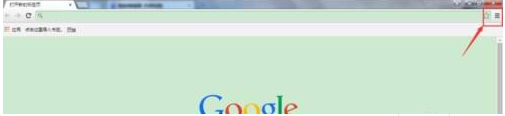
2.点击选择中的【设置】,进入到设置页面。

3.在最下方,点击【显示高级设置】
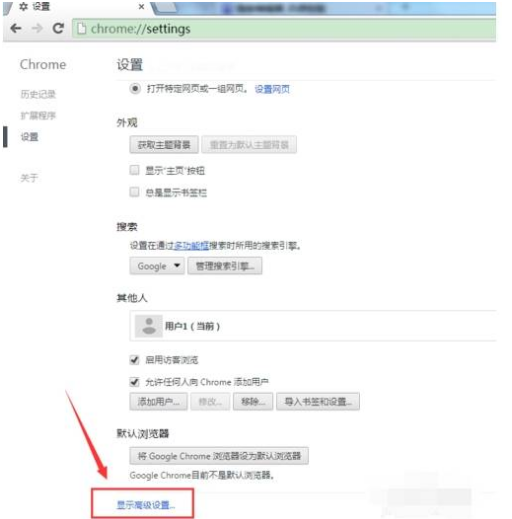
4.可以看到,在展开的高级设置里面,点击【清除浏览数据】
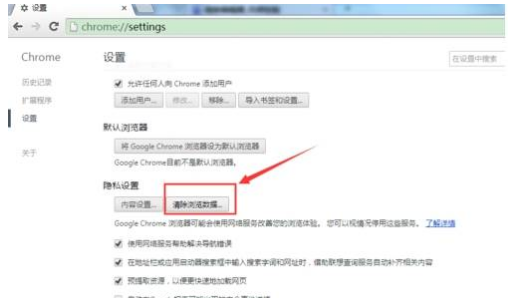
5.勾选要清理的内容,以及清理的时间范围,确认后,点击【清除浏览数据】进行清除
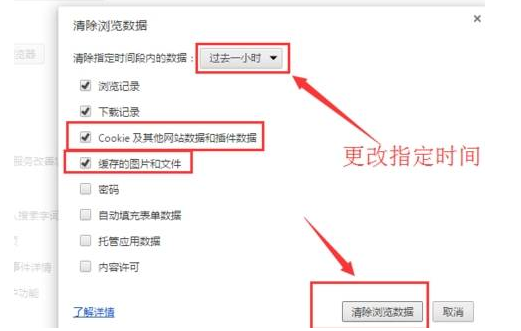
6.再次打开谷歌浏览器,发现之前浏览器记录都被清空了。
谷歌浏览器缓存清理快捷键:
在Chrome10及以上的版本中,你可以通过使用键盘快捷键来更快地打开“清除浏览数据”对话框。
如果你使用的是PC ,按下Control + Shift + Delete键就可以打开该对话框。
对于Mac ,需要按下Shift + Command键+删除。
打开对话框之后,你可以按照我们上面的步骤来查看“清空缓存”选项。
喜欢小编为您带来的谷歌浏览器快速缓存清理方法分享吗?希望可以帮到您~更多相关内容尽在Iefans中文网站!